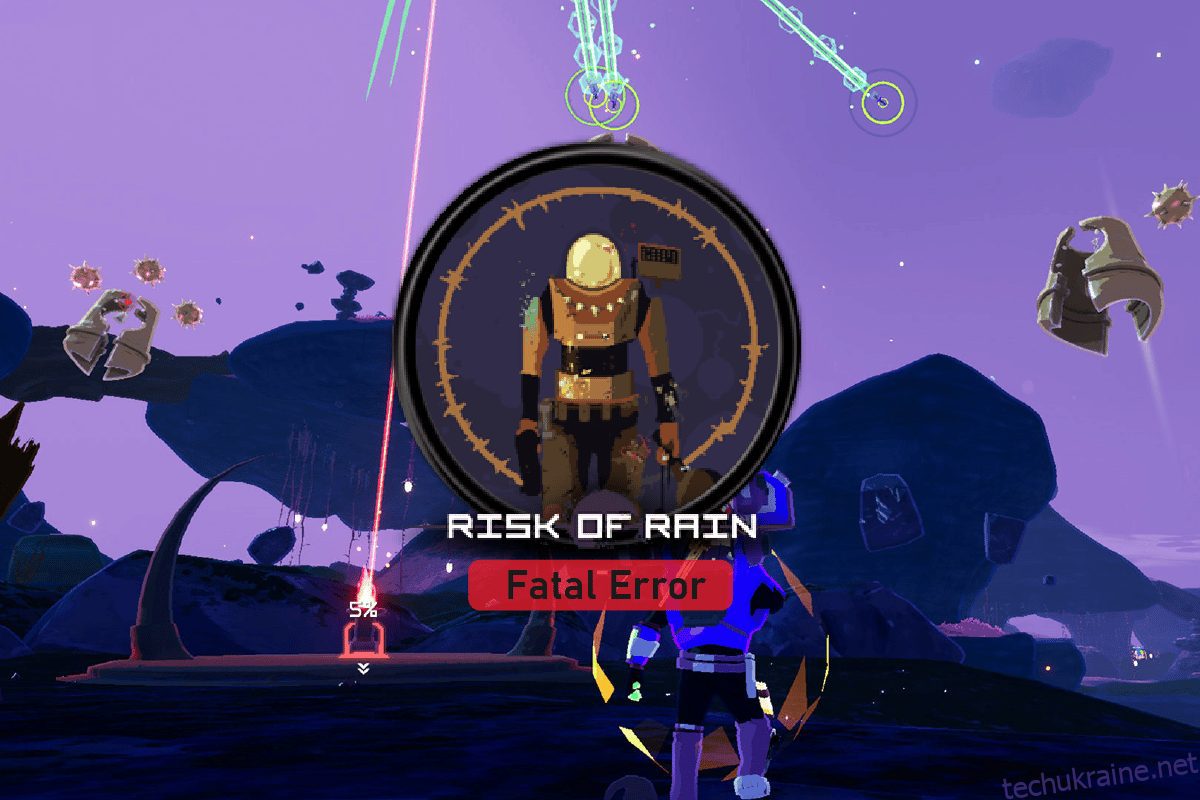Фатальна помилка Risk of Rain у дії номер 1 — типова помилка, з якою гравці стикаються під час гри. Це може спричинити раптову зупинку гри, в результаті чого геймери запитуватимуть про фатальну помилку з моїм RoR. Цю помилку можна легко виправити за допомогою різних методів. Отже, продовжуйте читати статтю.
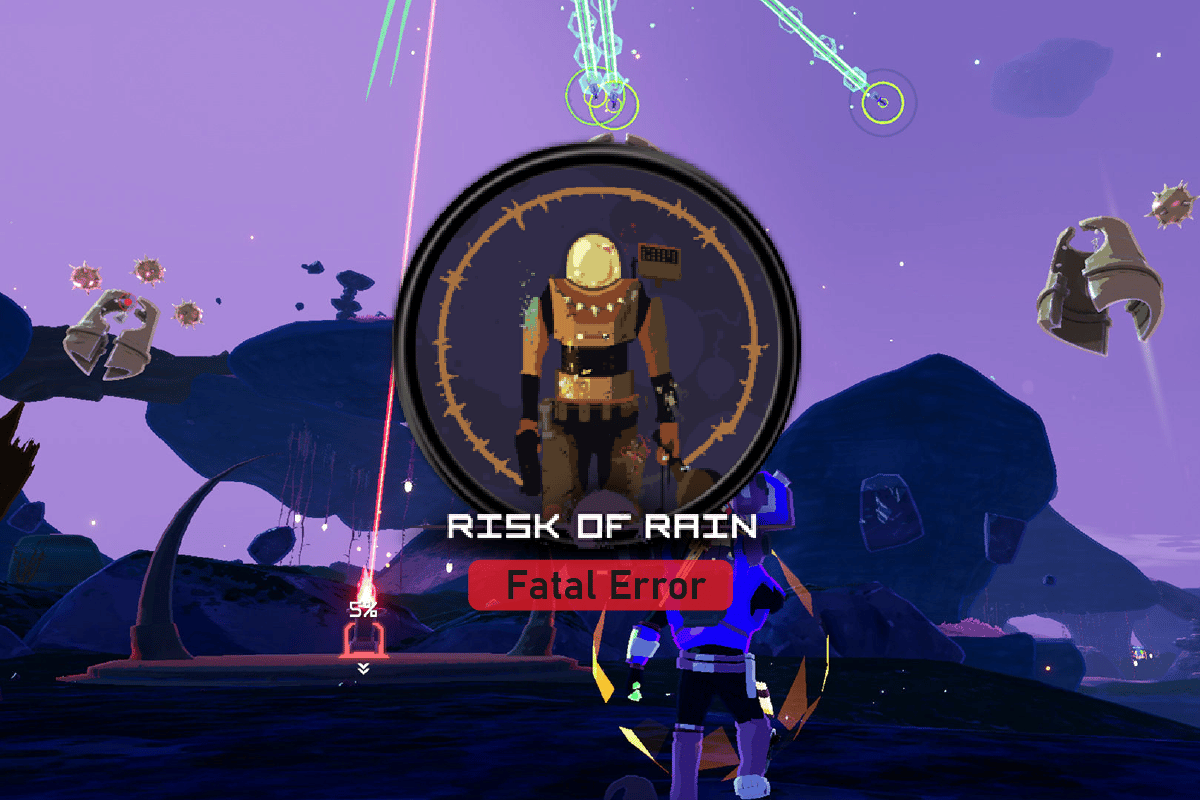
Як виправити фатальну помилку Risk of Rain у дії № 1
Причин помилок ризику дощу може бути кілька; деякі з можливих причин наведені нижче.
- Microsoft Visual C++ допомагає запускати ігри на комп’ютері; якщо Visual C++ відсутній на вашому ПК, це може спричинити помилки під час запуску ігор
- Відсутня структура XNA може викликати помилки під час відтворення RoR на ПК
- Помилки RoR також можуть бути спричинені помилками в оновленнях Windows
- Застарілі графічні драйвери
- Різні проблеми з програмою Steam також можуть викликати помилки гри
- Проблеми з грою RoR також можуть бути спричинені вашою антивірусною програмою
У наступному посібнику описано способи виправлення помилок у вашій системі.
Спосіб 1. Запустіть Steam від імені адміністратора
Часто сама гра не є причиною помилки гри; натомість проблема може бути спричинена платформою Steam. Одним із способів вирішення цієї проблеми є запуск Steam від імені адміністратора.
1. Перейдіть до Steam.exe у своїх програмних файлах або клацніть правою кнопкою миші ярлик Steam на робочому столі. Натисніть на Властивості.
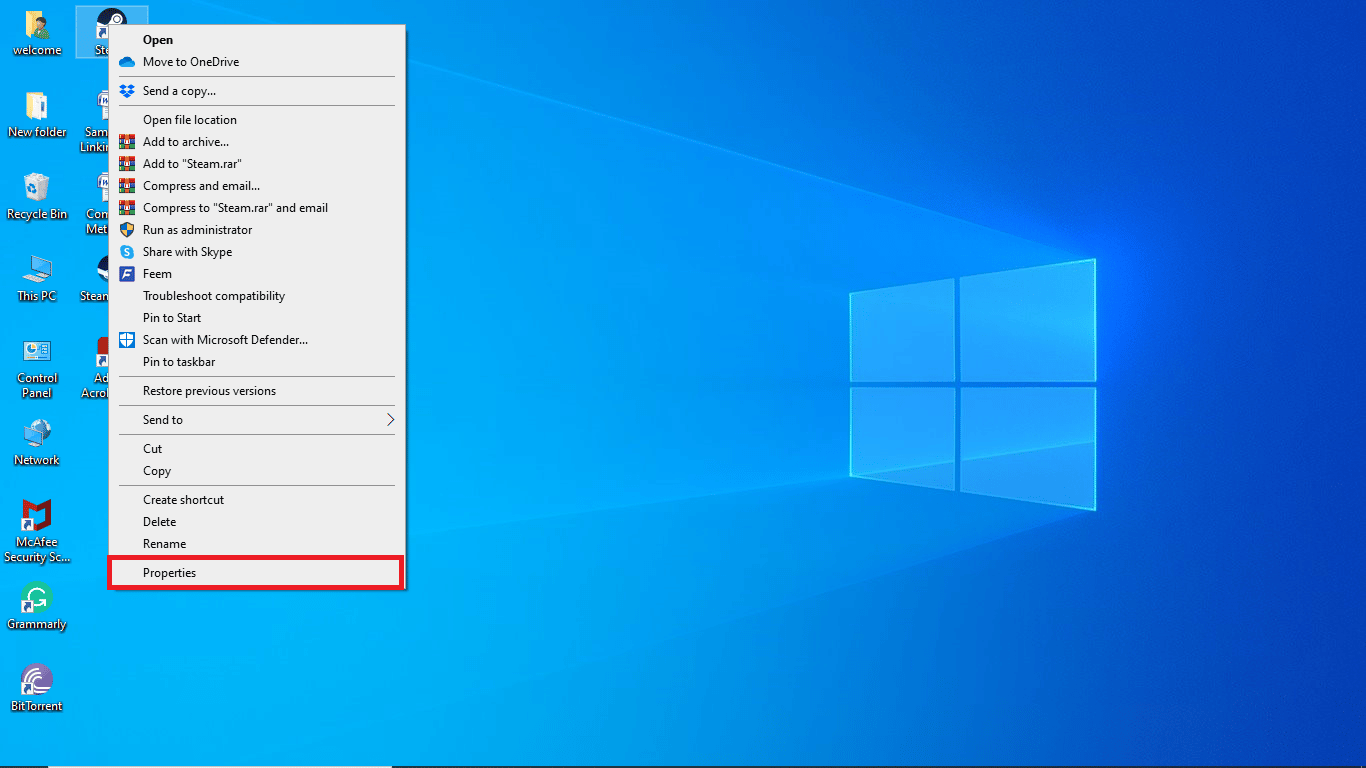
2. Перейдіть на вкладку Сумісність.
3. Потім увімкніть Запускати цю програму в режимі сумісності для в розділі Режим сумісності
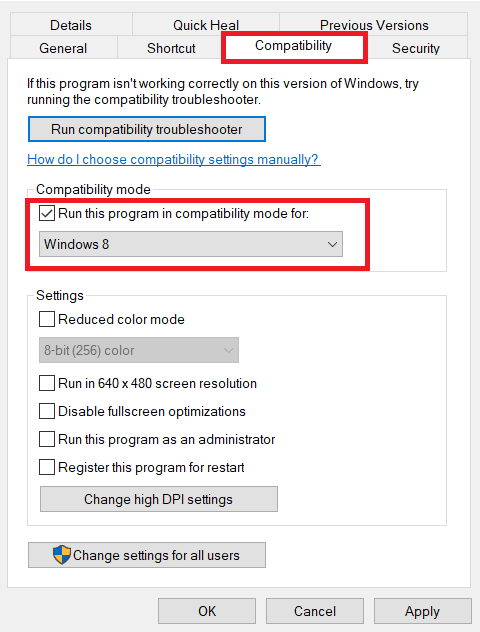
4. Виберіть відповідну ОС зі спадного меню.
5. Тепер позначте опцію «Запускати цю програму від імені адміністратора» в розділі «Налаштування».
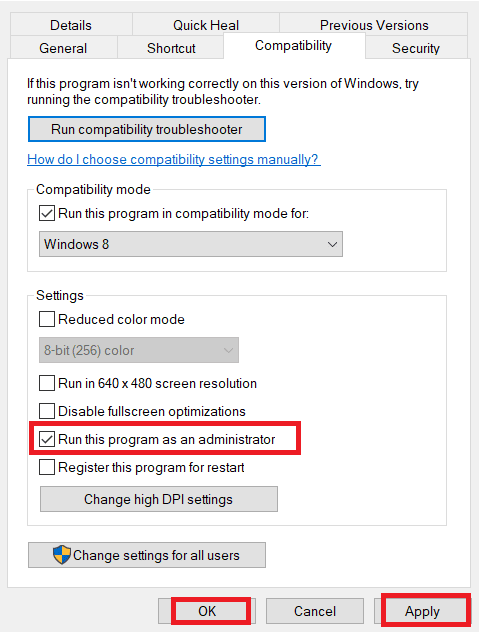
6. Нарешті виберіть «Застосувати», а потім натисніть «ОК», щоб зберегти внесені зміни.
Запуск Steam від імені адміністратора має виправити фатальну помилку Risk of Rain на вашому ПК. Якщо ви все ще не можете зрозуміти, чому сталася фатальна помилка з моїм RoR, переходьте до наступного методу.
Спосіб 2: інсталюйте Microsoft Visual C++ Redistributable
Одним із перших методів, які ви можете спробувати виправити ризик фатальної помилки дощу в дії номер 1, є спроба встановити Microsoft Visual C++ у вашій системі. Ви можете завантажити та встановити пакети Microsoft Visual C++ Redistruble з офіційних веб-сайтів Microsoft.
1. Натисніть клавішу Windows, введіть Chrome і натисніть «Відкрити».

2. Перейдіть до останньої версії Microsoft Visual C++ Redistributable сторінка завантажень.
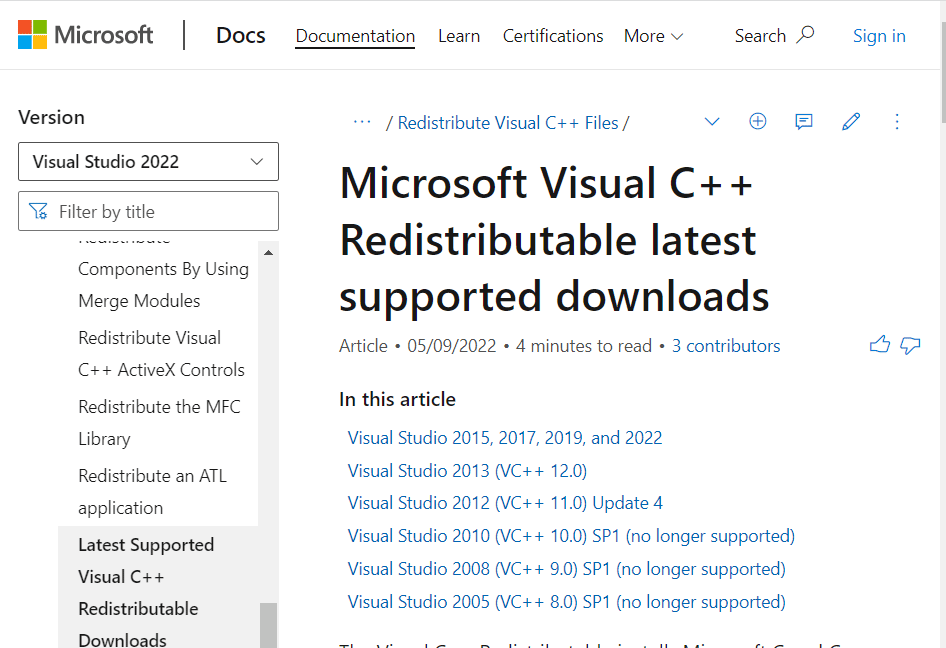
3. Завантажте та встановіть одну з версій Microsoft Visual Studio.
Спосіб 3: Встановіть XNA Framework
Якщо фреймворк XNA відсутній у вашій системі, ви не зможете запускати ігри на своєму комп’ютері без фреймворку XNA. Однак ви можете завантажити фреймворк XNA з Інтернету безкоштовно.
1. Запустіть програму Google Chrome.

2. Потім перейдіть до Microsoft XNA Framework Redistributable 4.0 сторінка завантаження.
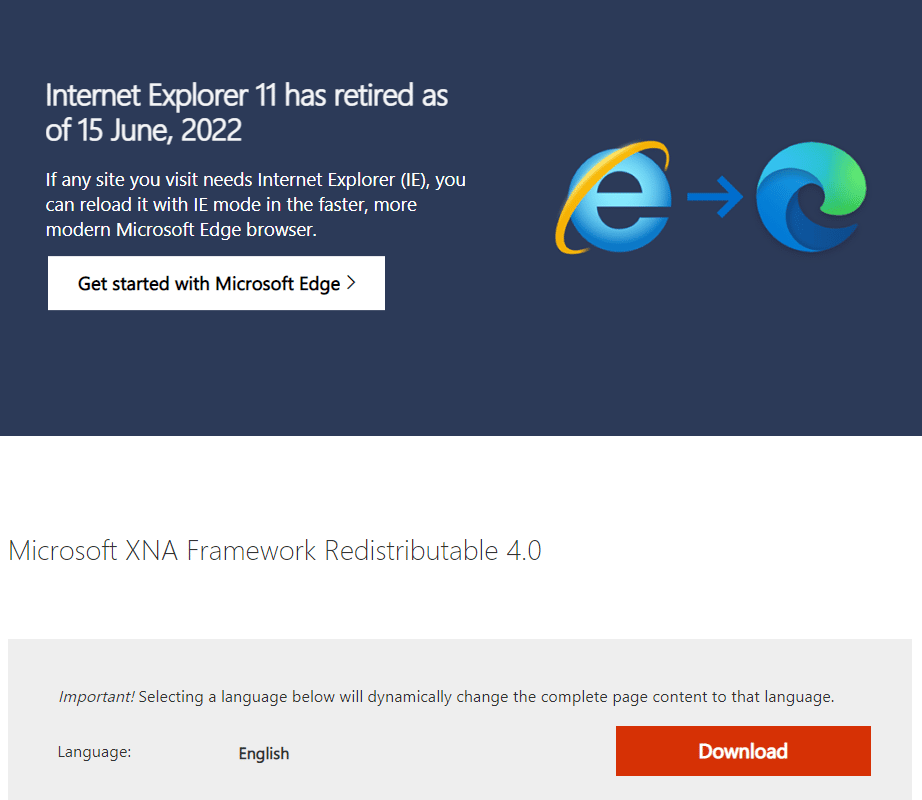
3. Завантажте та інсталюйте інсталяцію XNA Framework.
Спосіб 4: оновіть Windows
Найпоширенішою причиною виникнення фатальної помилки Risk of Rain на вашому ПК є відсутність оновлень Windows. Відсутнє оновлення Windows може спричинити різні проблеми з програмами на вашому комп’ютері, включаючи гру Risk of Rain; тому, якщо вам цікаво, чому з моїм RoR сталася фатальна помилка, перевірте наявність оновлення Windows. Прочитайте наш посібник про те, як завантажити та встановити останнє оновлення Windows 10.
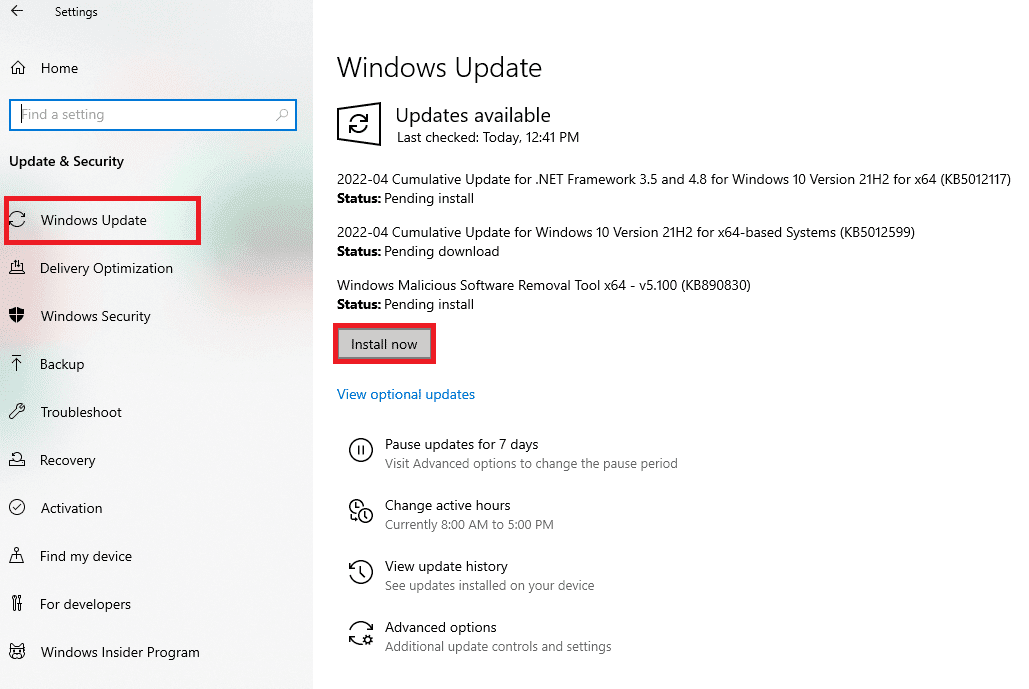
Спосіб 5: оновіть графічні драйвери
Однією з головних причин фатальної помилки Risk of Rain у дії номер 1 під час гри є застарілий графічний драйвер. Якщо вам подобається грати в комп’ютерні ігри, переконайтеся, що у вас оновлені графічні драйвери, ви можете ознайомитися з посібником «4 способи оновлення графічних драйверів у Windows 10», щоб знайти способи оновлення ваших графічних карт.
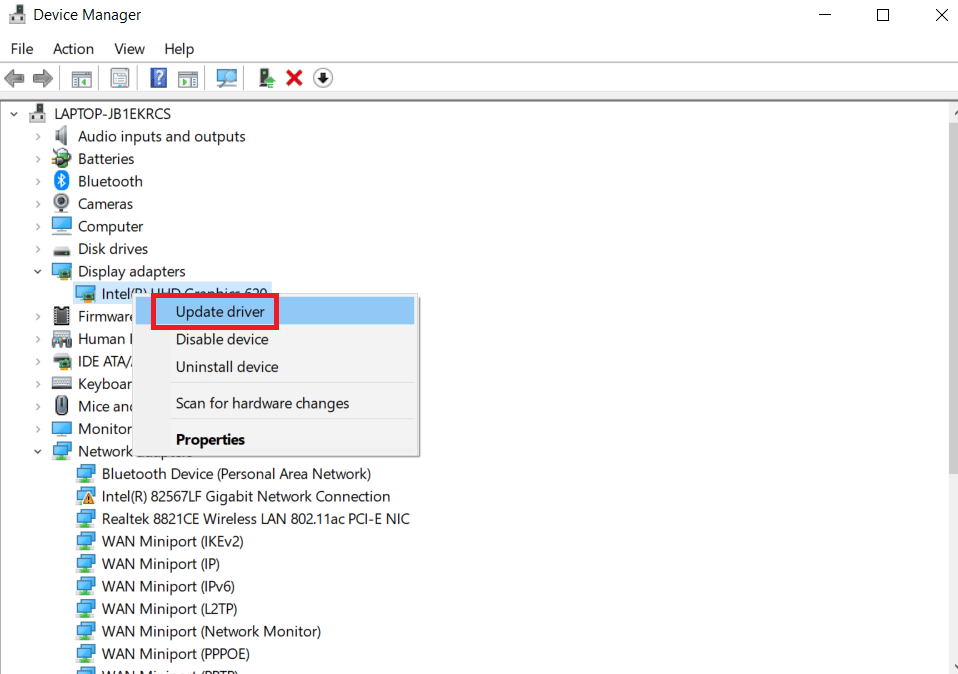
Спосіб 6: Перевірте цілісність файлів гри
Кілька помилок у грі викликані пошкодженими файлами гри; ви можете спробувати вирішити цю проблему, перевіривши цілісність файлу гри за допомогою програми Steam. Ви можете переглянути посібник «Як перевірити цілісність ігрових файлів» у Steam, щоб дотримуватися вказівок щодо безпечного виконання цього методу.
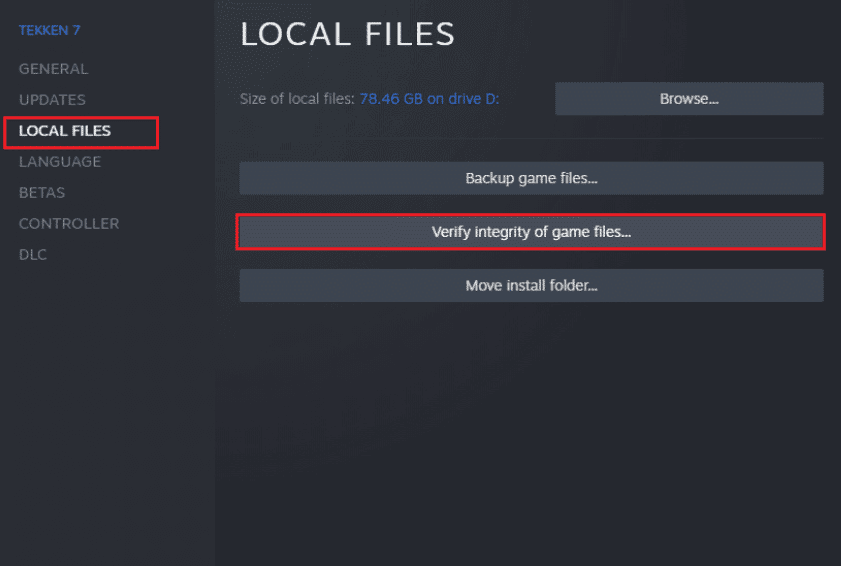
Спосіб 7. Тимчасово вимкніть антивірус (якщо можливо)
Якщо ви не можете знайти вирішення цієї помилки та все ще дивуєтеся, чому сталася фатальна помилка з моїм RoR, спробуйте зосередитися на своєму антивірусі. Часто ваш антивірус блокує файли гри, що призводить до помилок під час запуску гри. Ви можете тимчасово вимкнути антивірус, щоб вирішити цю проблему. Перегляньте посібник «Як тимчасово вимкнути антивірус у Windows 10», щоб безпечно вимкнути антивірус.
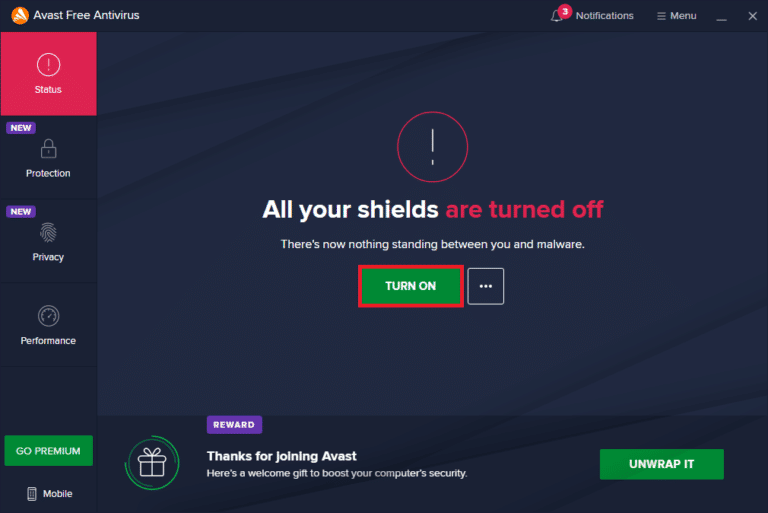
Спосіб 8: перевстановіть Risk of Rain Game
Якщо нічого не допомогло, видаліть гру та встановіть її знову через сервер Steam. Сподіваємось, таким чином буде виправлено фатальну помилку Risk of Rain у дії номер 1. Ось як перевстановити гру Risk of Rain.
1. Натисніть клавішу Windows, введіть Steam і натисніть «Відкрити».
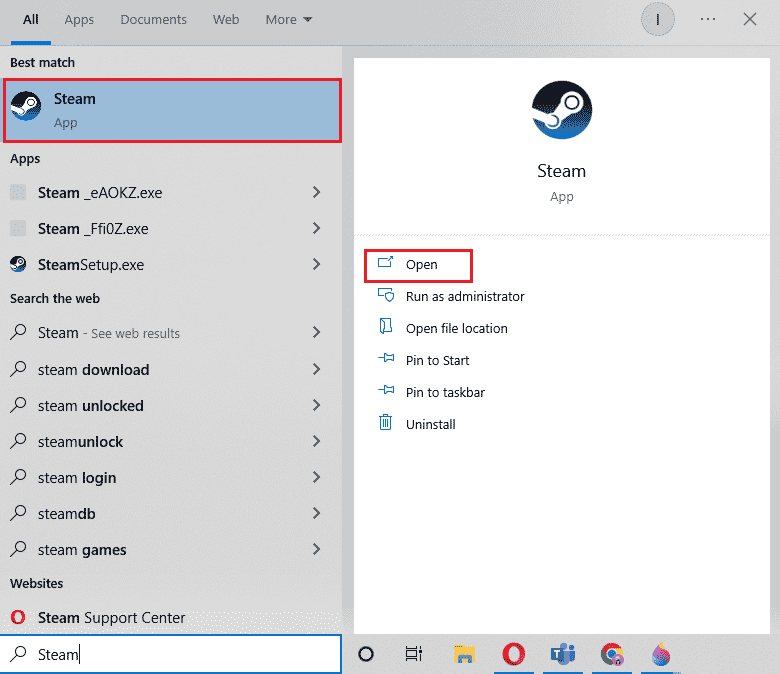
2. Перейдіть до бібліотеки з її домашньої сторінки.
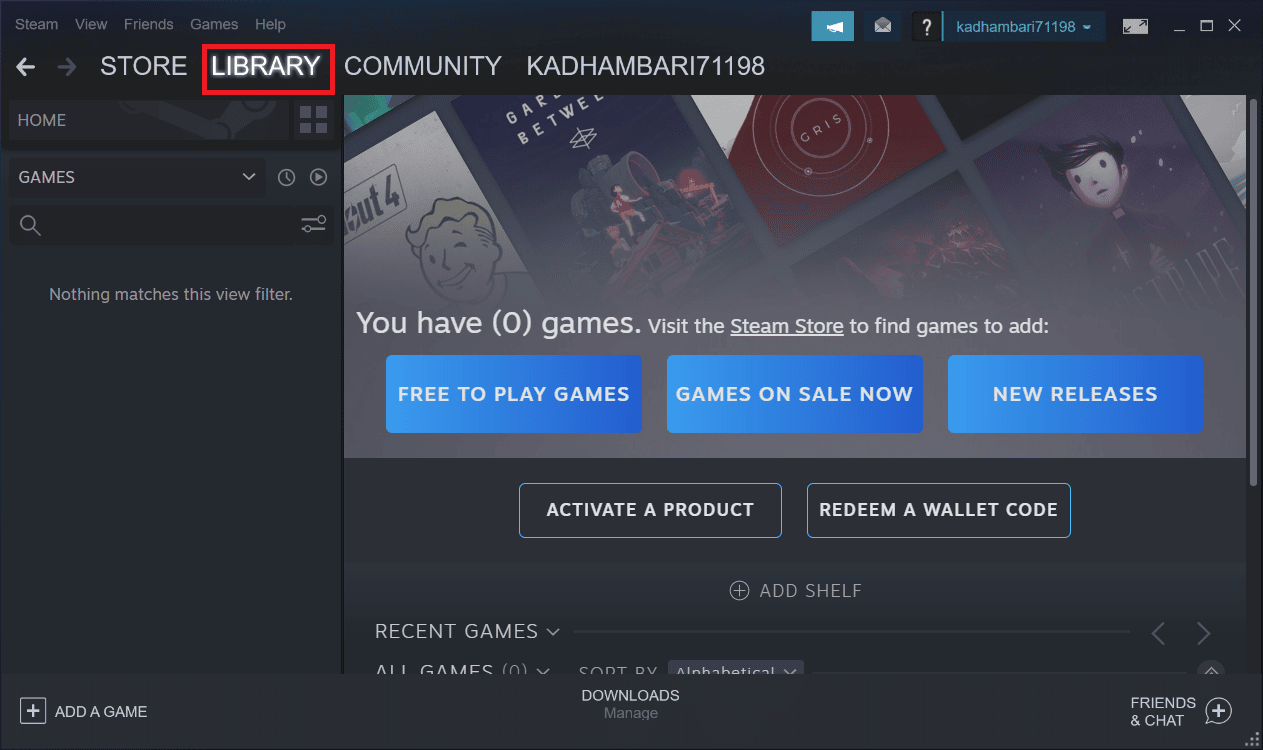
3. Тепер видаліть Risk of Rain із сервера Steam.
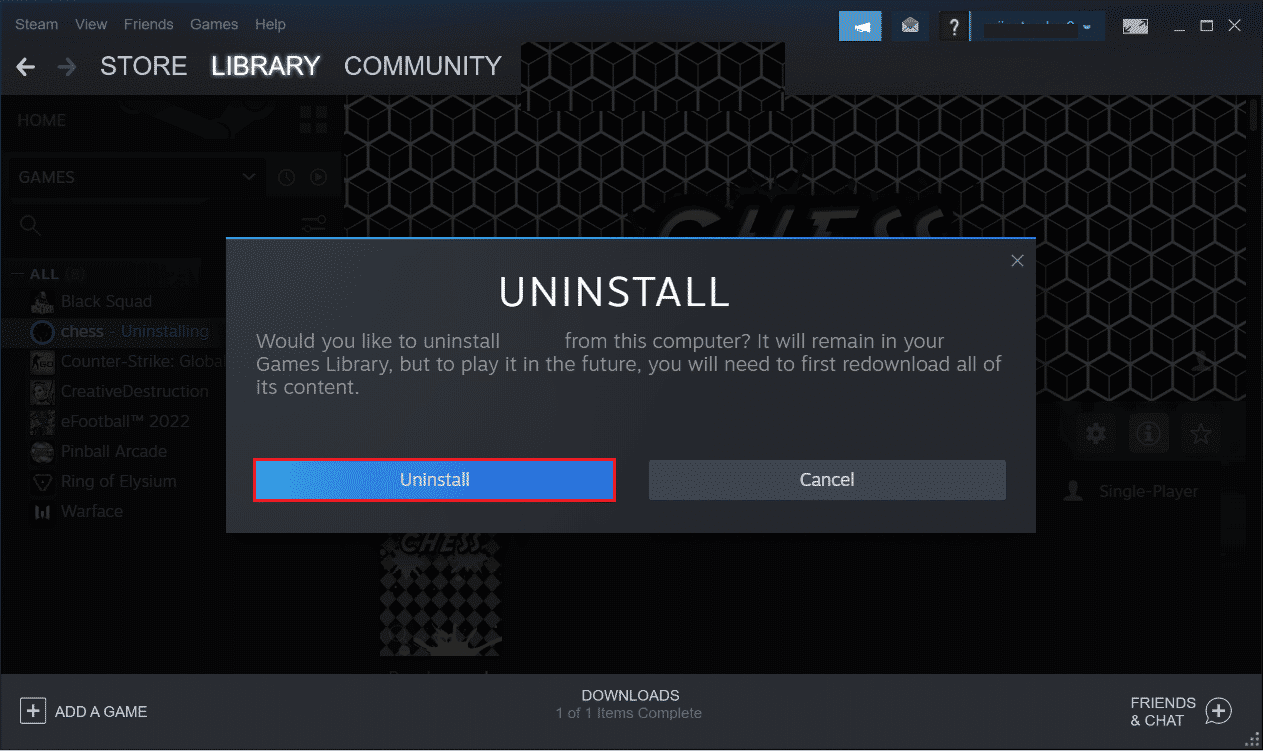
4. Закрийте програму Steam і вийдіть із steam на ПК.
5. Одночасно натисніть клавіші Windows + E та запустіть Провідник файлів.
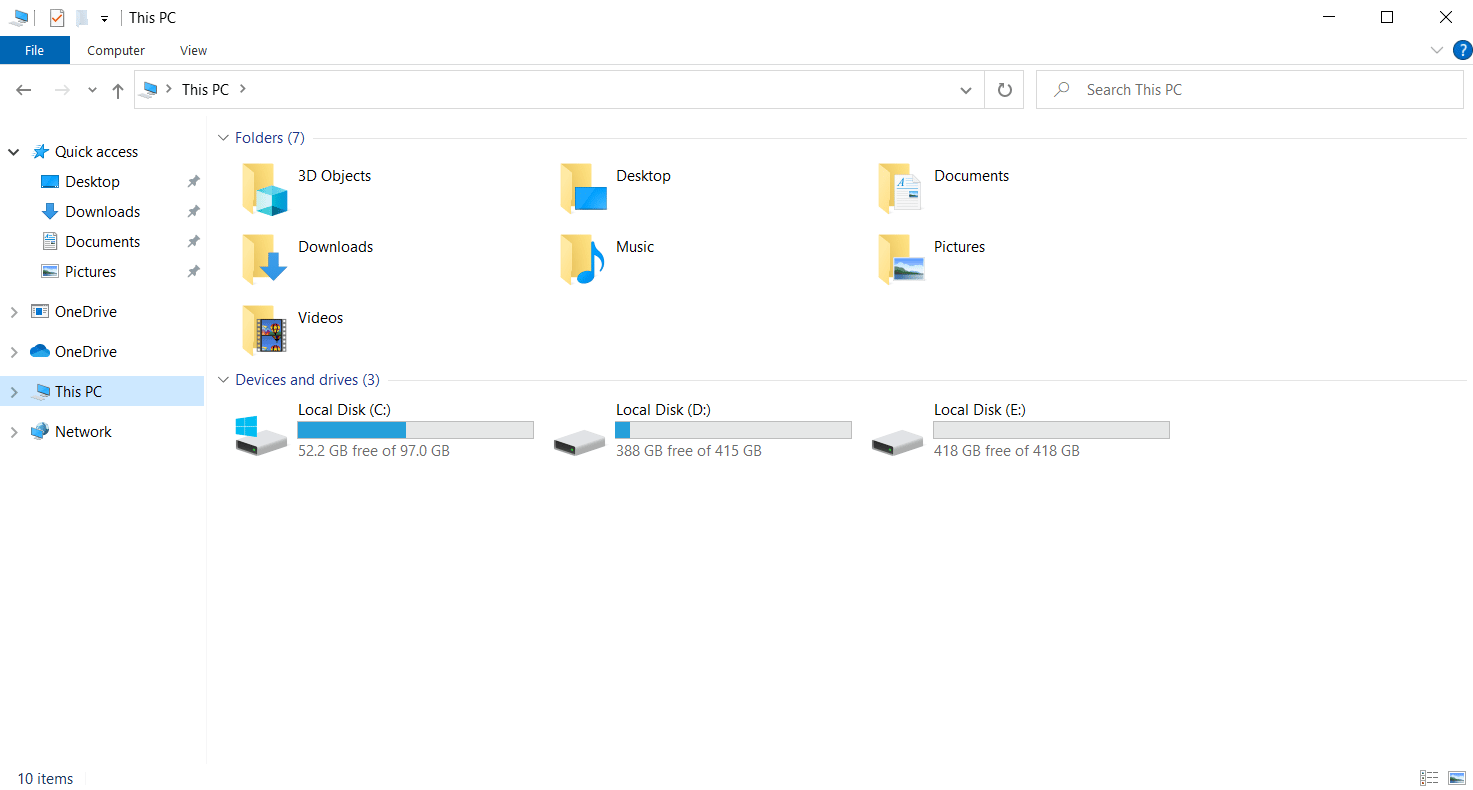
6. Перейдіть до наведеного нижче шляху розташування.
Розташування: C:Program Files (x86) Steamsteamappscommon
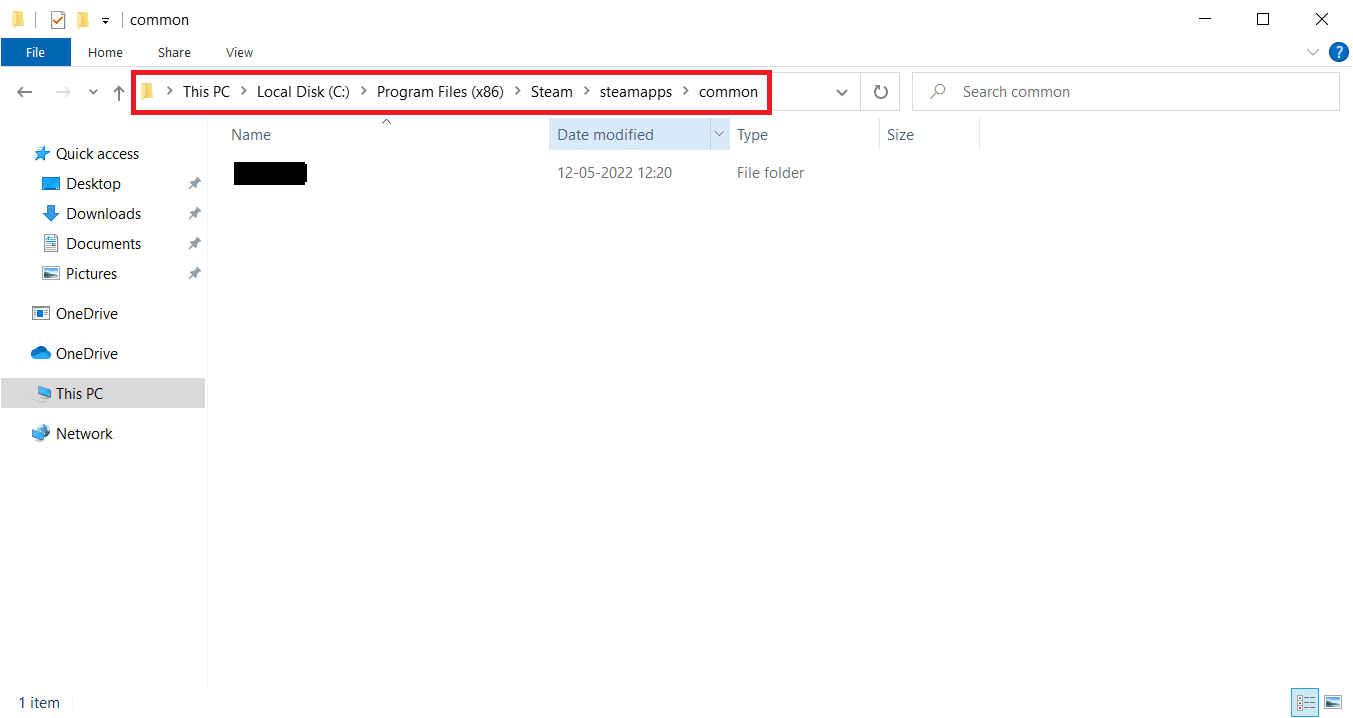
7. Клацніть правою кнопкою миші папку Risk of Rain і виберіть «Видалити» в контекстному меню, щоб повністю видалити гру.
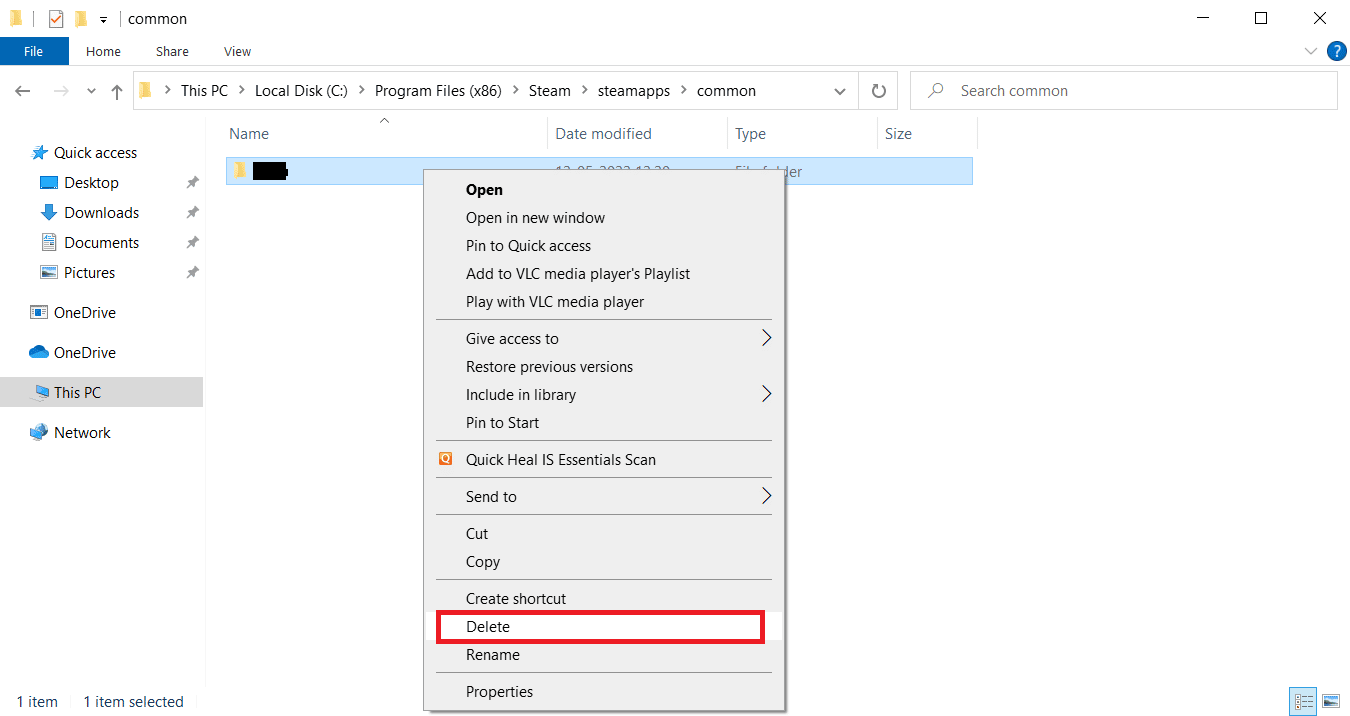
8. Знову запустіть клієнт Steam і перевстановіть гру.
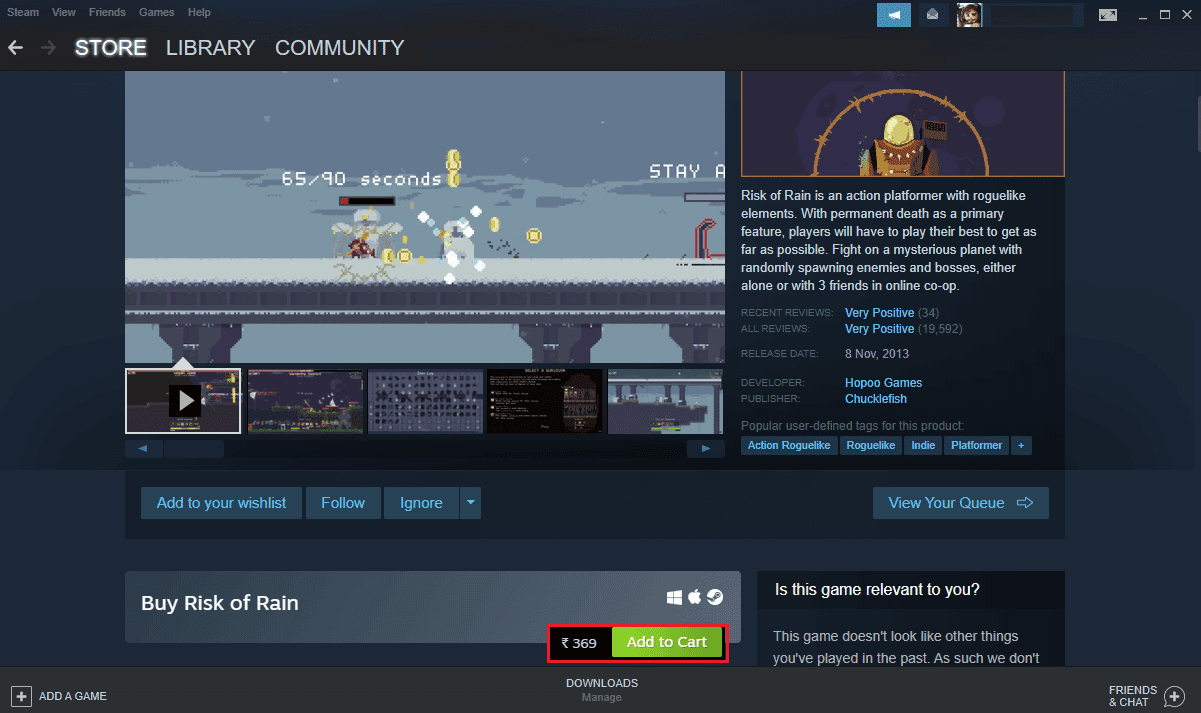
Спосіб 9: Перевстановіть Steam
Можливо, платформа Steam спричиняє фатальну помилку Risk of Rain у дії № 1, якщо жоден із методів не працює; спробуйте перевстановити програму Steam.
1. Відкрийте Steam і натисніть Steam у верхньому лівому куті. Тут виберіть у меню опцію Налаштування.

2. На вкладці «Завантаження» натисніть «ПАПКИ БІБЛІОТЕКИ STEAM», щоб відкрити менеджер сховища.

3. Виберіть локальний диск, на якому встановлені ігри. Тут ми вибрали локальний диск (d).
Примітка. Місцем встановлення за замовчуванням ігор Steam є локальний диск (c).
4. Натисніть на три крапки та виберіть «Огляд папки», щоб відкрити папку steamapps.

5. Натисніть бібліотеку SteamLibrary, як показано нижче, щоб повернутися.
Примітка. Якщо ви не можете знайти SteamLibrary в адресному рядку, перейдіть до попередньої папки та знайдіть папку SteamLibrary.
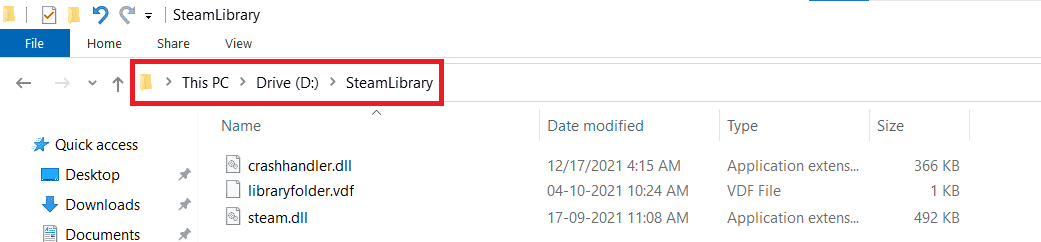
6. Скопіюйте папку steamapps, натиснувши клавіші Ctrl + C.
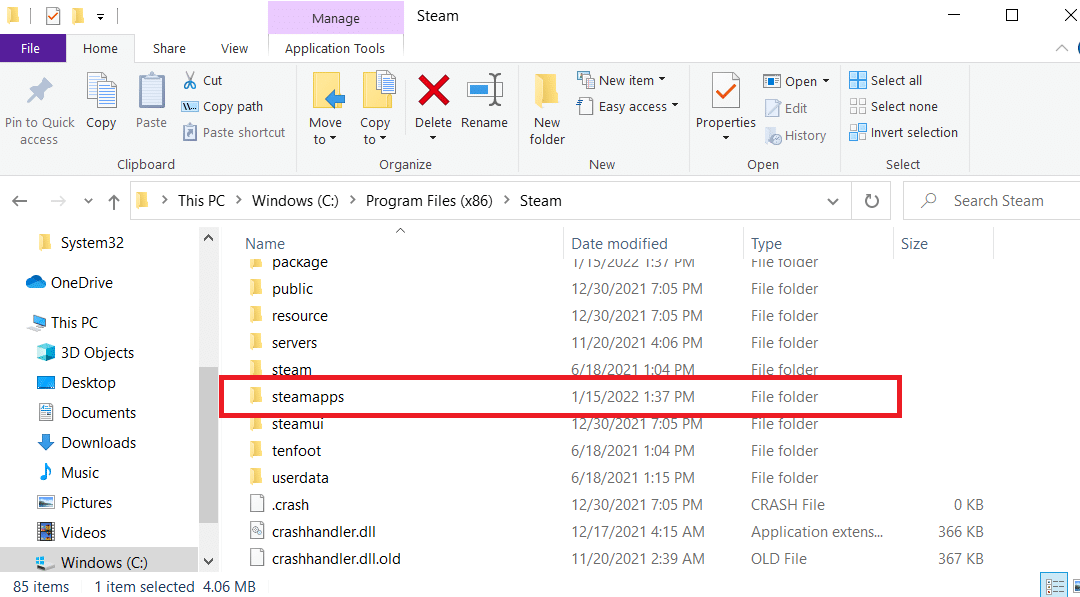
7. Вставте папку steamapps в інше місце для резервного копіювання, натиснувши клавіші Ctrl + V.
Тепер виконайте ці кроки, щоб перевстановити Steam і виправити фатальну помилку Risk of Rain у проблемі дії номер 1.
8. Одночасно натисніть клавіші Windows + I, щоб відкрити Налаштування.
9. Натисніть на налаштування програм.
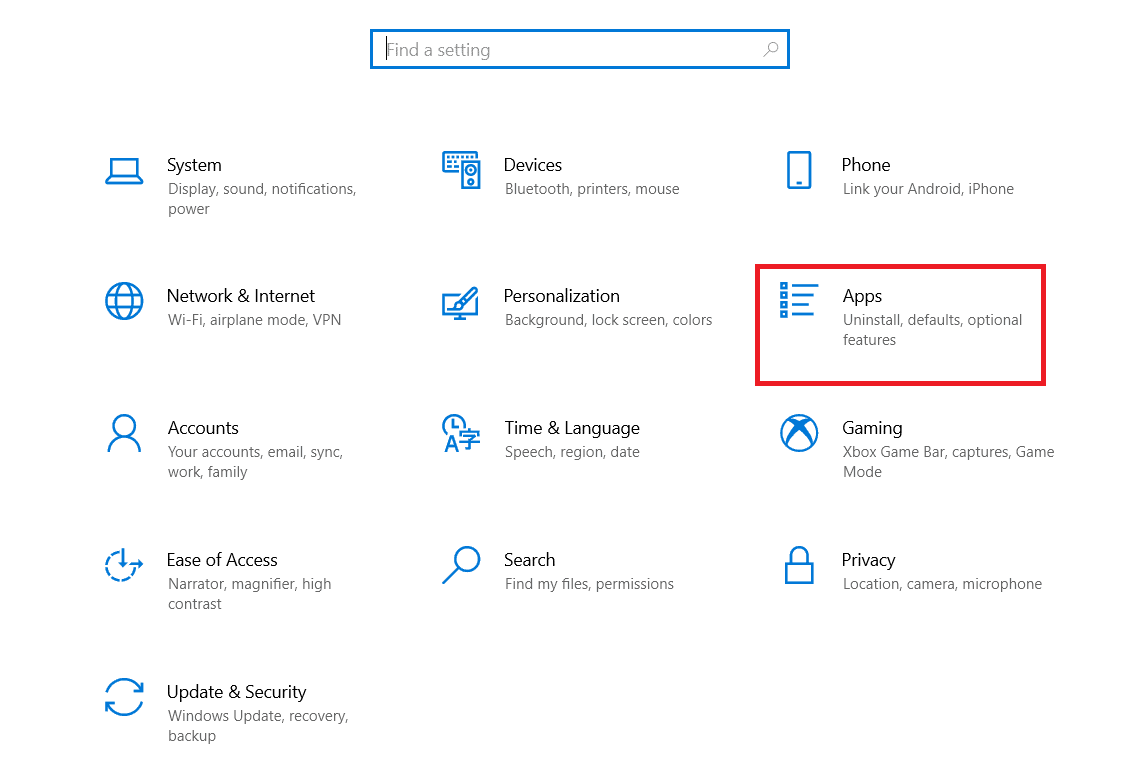
10. Виберіть програму Steam.
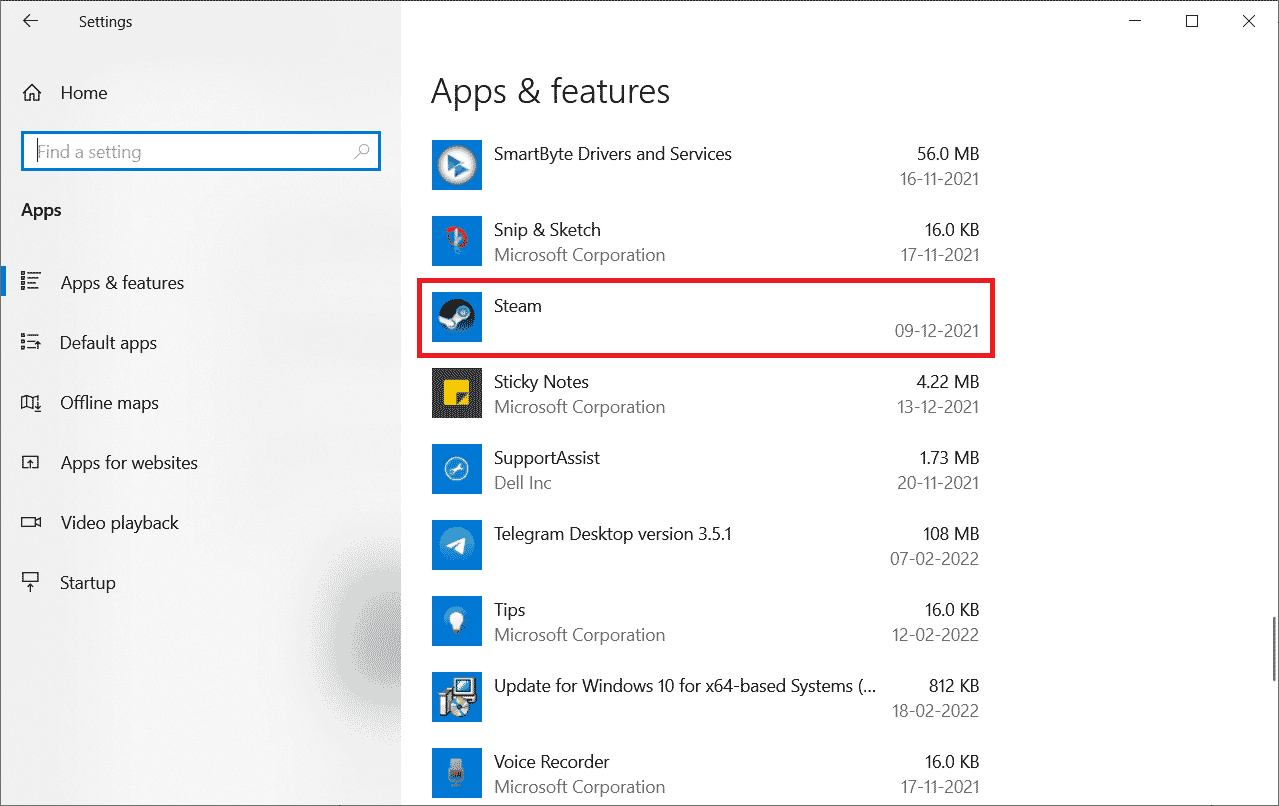
11. Натисніть Видалити.
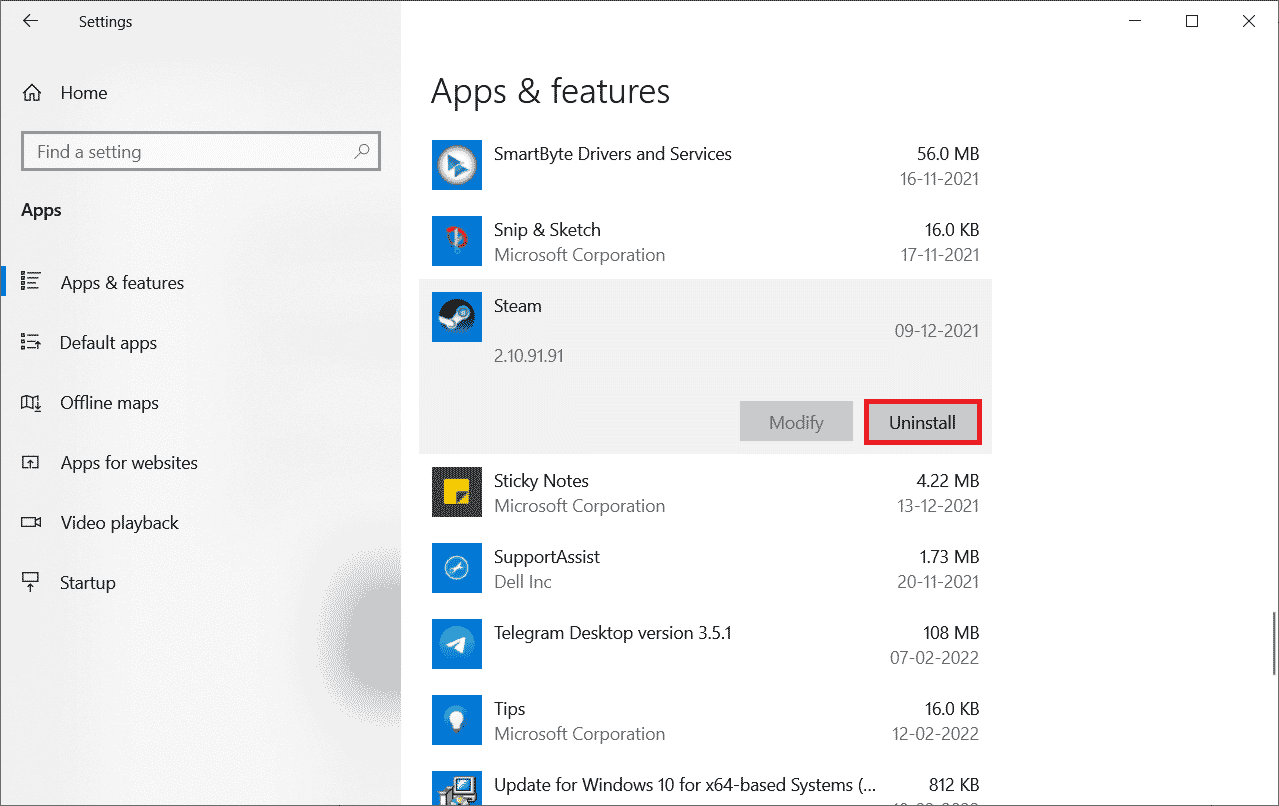
12. Знову натисніть «Видалити», щоб підтвердити спливаюче вікно.
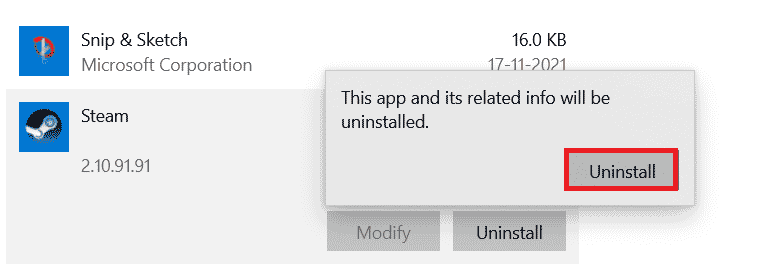
13. Натисніть «Так» у підказці.
14. Натисніть «Видалити», щоб підтвердити видалення.
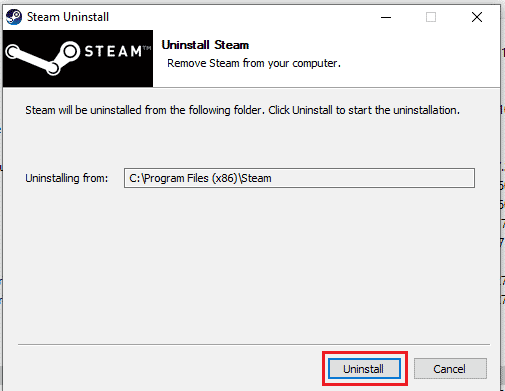
15. Натисніть «Закрити», коли програму буде повністю видалено із системи.
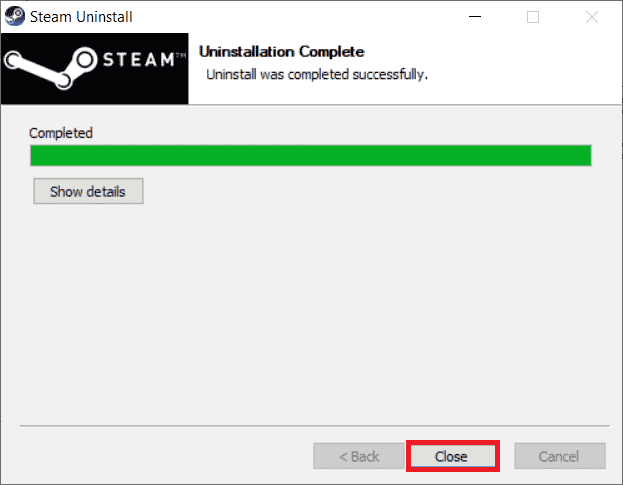
16. Натисніть «Пуск», введіть %localappdata% і натисніть клавішу Enter.

17. Тепер клацніть правою кнопкою миші папку Steam і видаліть її.
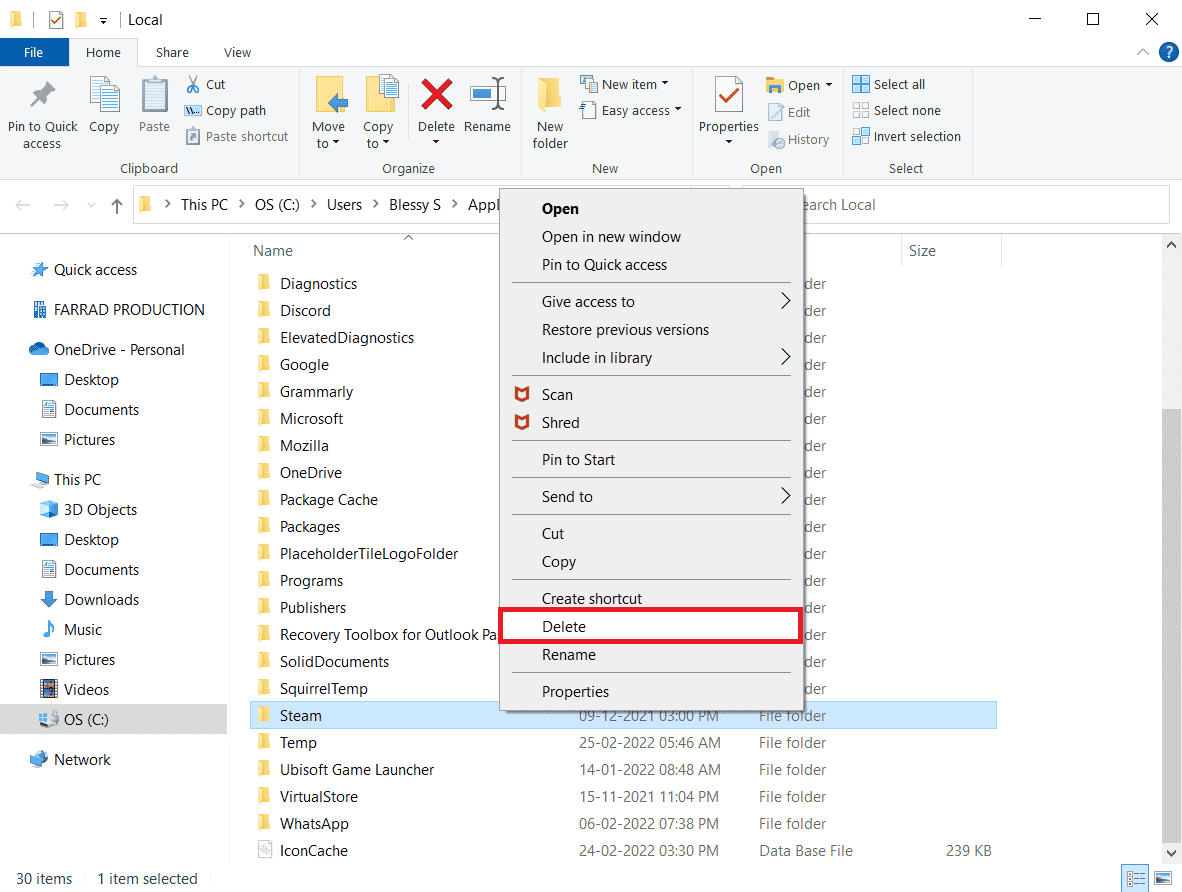
18. Знову натисніть клавішу Windows. Введіть %appdata% і натисніть «Відкрити».
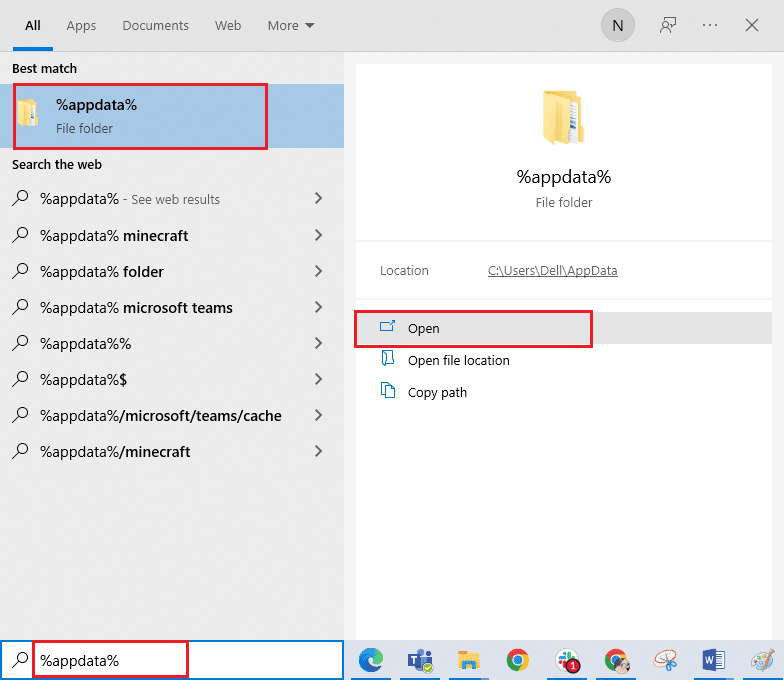
19. Видаліть папку Steam, як це було зроблено раніше.
20. Потім перезавантажте ПК.
21. Відвідайте Офіційний сайт steam і натисніть «ВСТАНОВИТИ STEAM», щоб отримати виконуваний файл встановлення Steam.
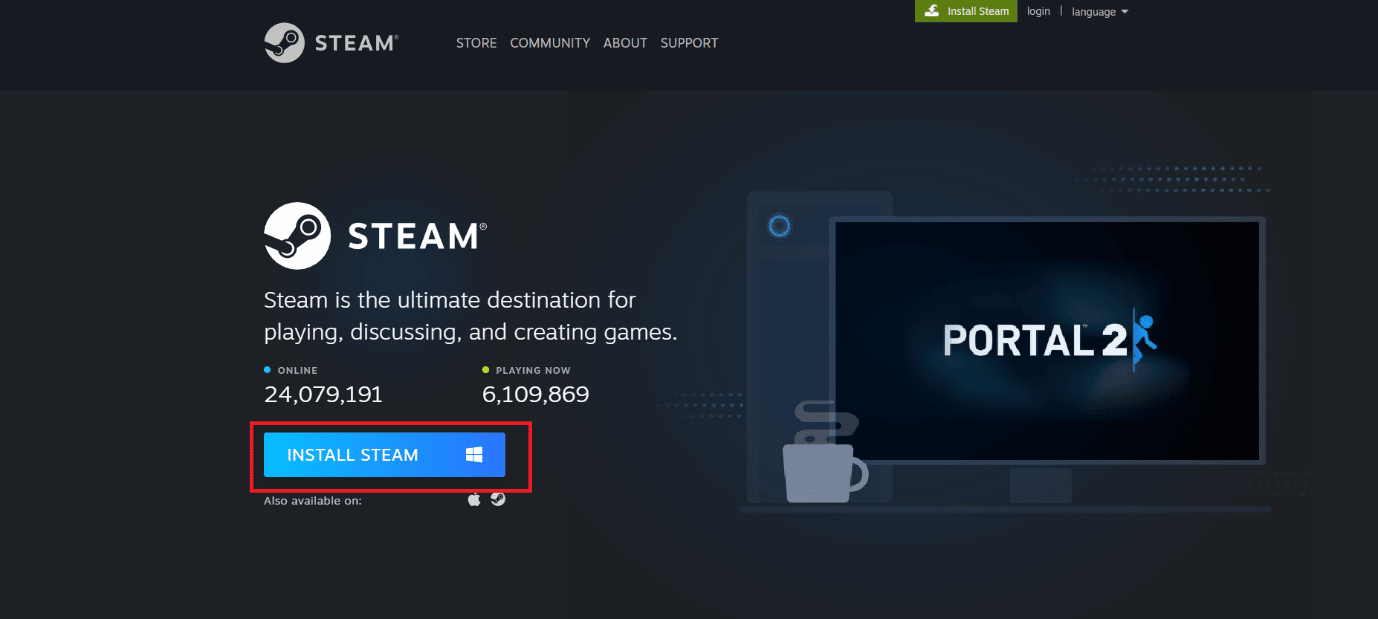
22. Клацніть встановлений виконуваний файл, щоб інсталювати програму та виправити помилку неможливості ініціалізації Steam API.
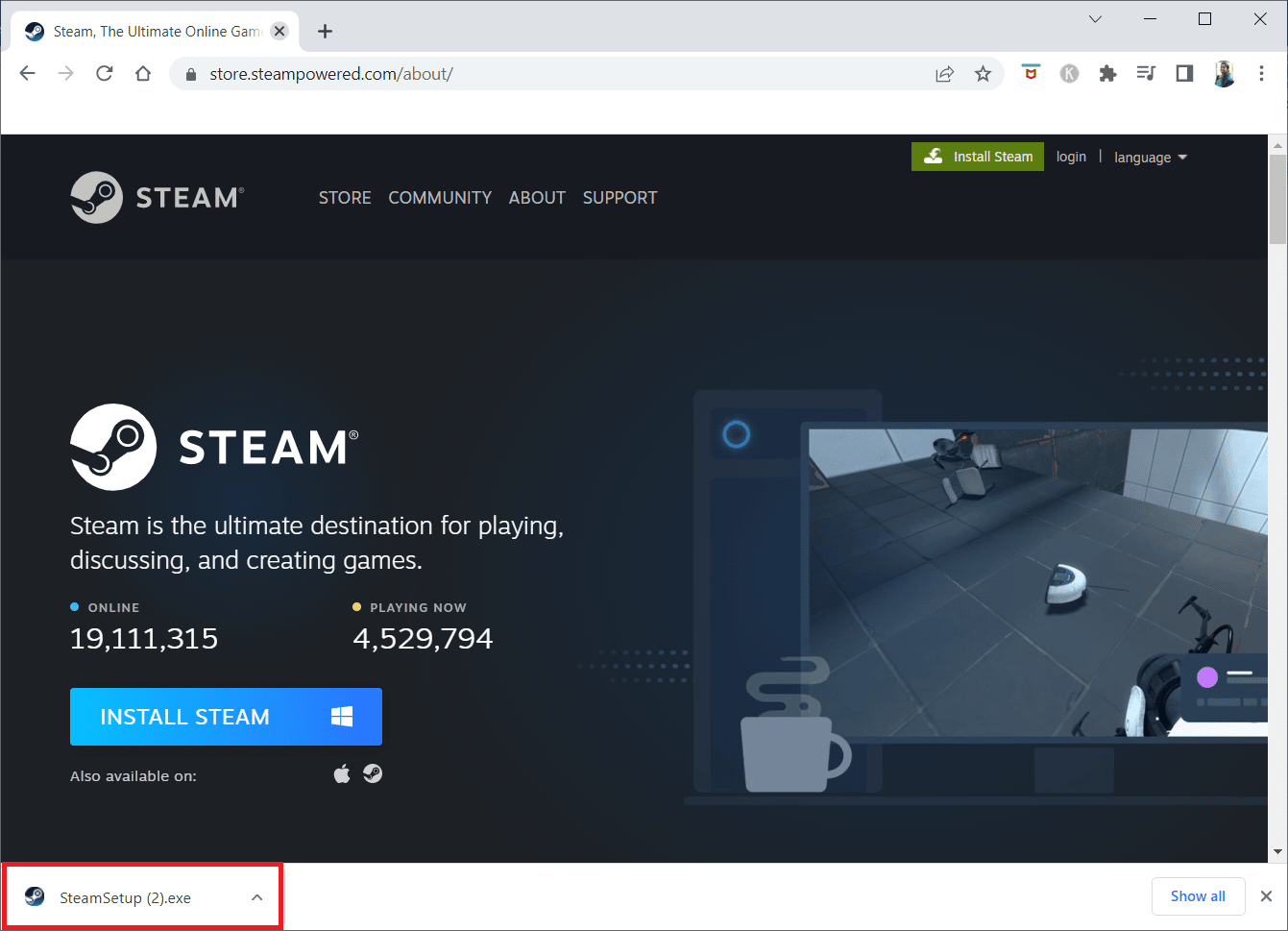
23. Натисніть «Так» у запиті «Контроль облікових записів користувачів».
24. У майстрі встановлення натисніть «Далі».
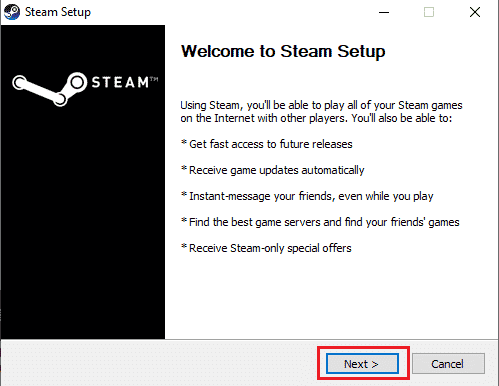
25. Виберіть потрібну мову та натисніть «Далі».
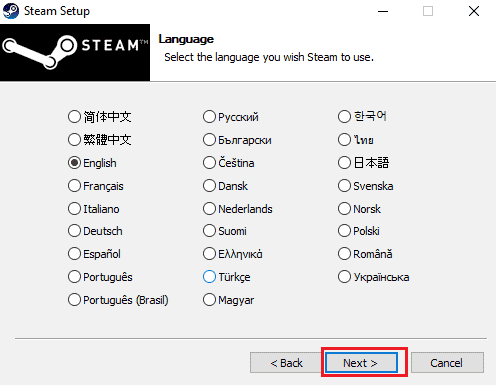
26. Потім натисніть «Встановити».
Примітка. Якщо ви не бажаєте, щоб програма встановлювалася у згадану папку за замовчуванням, виберіть потрібну папку призначення, натиснувши опцію «Огляд».
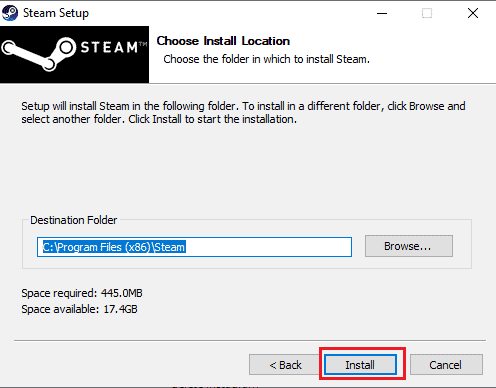
27. Дочекайтеся встановлення клієнта Steam і натисніть «Готово».
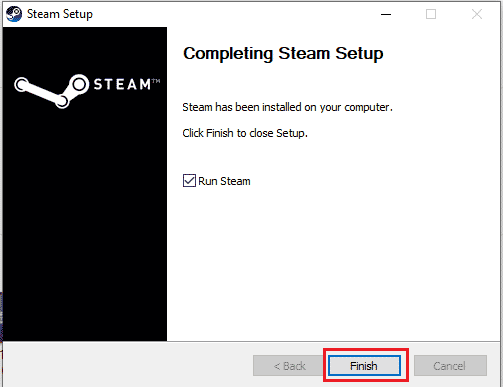
28. Після завершення встановлення увійдіть, використовуючи свої облікові дані Steam.
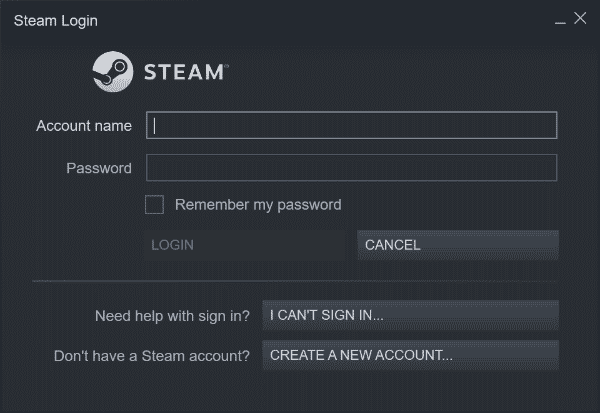
29. Вставте папку steamapps у шлях розташування за замовчуванням.
C:Program Files (x86)SteamSteamLibrary
Примітка. Розташування може змінюватися залежно від місця завантаження ігор.
Часті запитання (FAQ)
Q1. Чому гра RoR не працює на моєму ПК?
Відповідь Гра RoR не працює належним чином із кількох причин, зокрема помилки файлів гри, проблеми з антивірусом і прості помилки системних файлів.
Q2. Як виправити помилки RoR у Steam?
Відповідь Ви можете спробувати вирішити проблеми з грою, скориставшись інструментом перевірки цілісності ігрових файлів у Steam. Цей інструмент шукатиме пошкоджені файли та виправлятиме їх.
Q3. Що таке фатальна помилка на RoR?
Відповідь Проблема з фатальною помилкою є поширеною помилкою в комп’ютерній грі Risk of Rain, ця помилка виникає через проблеми з файлами гри. Ви можете легко виправити помилку, використовуючи різні методи, згадані вище.
***
Ми сподіваємося, що цей посібник був для вас корисним і ви змогли виправити фатальну помилку Risk of Rain у дії номер 1 у вашій грі RoR. Повідомте нам, який метод спрацював для вас. Якщо у вас є пропозиції та запитання, пишіть їх у розділі коментарів.